Para limpar cantos em corredores de largura fixa
- Especifique as Opções de limpeza automática de canto na caixa de diálogo Editar configurações de recurso - Corredores.
Nota: Você pode controlar que tipos de interseções são limpos automaticamente alterando as Opções de limpeza automática de canto na caixa de diálogo Editar configurações de recurso - Corredores. Por padrão, as opções para limpar os cantos em interseções de tangente-tangente são definidas como Sim e as opções para limpar os cantos em interseções de tangente-arco e arco-tangente são definidas como Não. Se optar por não ativar as Opções de limpeza automática de canto nos corredores de largura fixa, você poderá usar o comando Limpar nós do corredor nesses corredores.
- Execute uma edição que requer uma recriação do corredor, como modificar uma propriedade do corredor.
- Recrie o corredor.
Para limpar cantos em corredores de largura variável
É possível usar o comando Limpar nós do corredor para apagar nós em corredores de largura variável como corredores com talude.
A ilustração a seguir mostra um exemplo de um nó em uma largura variável de corredor.
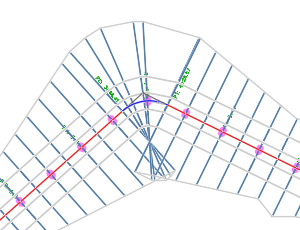
Importante: O comando Limpar nós do corredor é baseado nas estacas: Se houver uma alteração na estaca inicial de um corredor após a remoção de um nó, você pode restaurar o nó usando o comando Restaurar nós do corredor e, em seguida, remover o nó novamente.
- Se as linhas de recurso do corredor estiverem desenhadas em cima da linha base central do corredor, selecione o corredor, clique com o botão direito do mouse e selecione Ordem de exibição
 Enviar para trás.
Enviar para trás.
- No desenho, selecione o corredor.
- Clique na guia Corredor painel
 Ferramentas do corredor
Ferramentas do corredor  Limpar nós do corredor Pesquisa.
Limpar nós do corredor Pesquisa.
- Selecione as subentidades iniciais e finais da linha base que se encontram em um canto com o nó.
As entidades selecionadas são realçadas em vermelho.
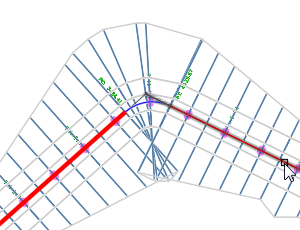 Nota: Se não for possível selecionar as entidades, a linha base pode estar sob o corredor. Utilize o comando Enviar para trás descrito na etapa 1 para enviar o corredor para baixo da linha base.
Nota: Se não for possível selecionar as entidades, a linha base pode estar sob o corredor. Utilize o comando Enviar para trás descrito na etapa 1 para enviar o corredor para baixo da linha base. - Selecione o ponto de interseção. Esta é a localização na qual você deseja que as extremidades dos vínculos efetuem interseção.
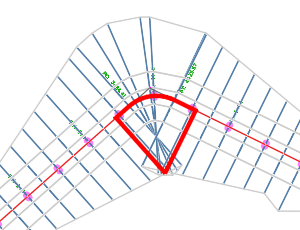
- Especifique outro nó no mesmo corredor ou pressione Enter para recriar o corredor e limpar o nó.
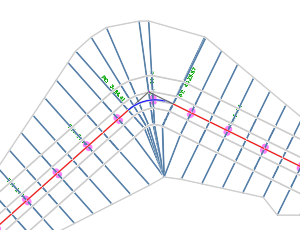
Nota: Para obter mais exemplos da limpeza de canto para diferentes tipos de canto de corredor, consulte Sobre a limpeza de canto para corredores.
Nota: Se você deseja restaurar os nós que foram removidos com o comando Limpar nós do corredor, tal como se você subsequentemente editar o corredor de forma que o ponto de interseção não mais seja válido (por exemplo, se o estacamento do alinhamento da linha base mudar), é possível usar o comendo Restaurar nós do corredor abaixo descrito.
Para restaurar nós do corredor
Você pode utilizar Restaurar nós do corredor para restaurar os nós que foram removidos com o comando Limpar nós do corredor.
- No desenho, selecione o corredor.
- Clique na guia Corredor painel
 Ferramentas do corredor
Ferramentas do corredor  Restaurar nós do corredor Pesquisa.
Restaurar nós do corredor Pesquisa.
A localização onde o nó foi removido é realçada.

- Pressione Enter para restaurar o nó.
Se múltiplos nós foram removidos no mesmo corredor, é possível utilizar as opções da linha de comando para um local onde o nó foi removido para restaurar cada nó separadamente ou restaurar todos os nós de uma só vez. O corredor será refeito.